

Por Nathan E. Malpass, Última atualização: May 27, 2024
Colocar as mãos em um iPhone novo é uma experiência emocionante. O design elegante, os recursos aprimorados e o desempenho aprimorado são suficientes para fazer o coração de qualquer entusiasta de tecnologia disparar. No entanto, um aspecto do processo de atualização que muitas vezes deixa os usuários um pouco impacientes é transferindo dados do dispositivo antigo para o novo. Você deve ter se perguntado: "Por que a transferência de dados para o novo iPhone demora tanto?"
Neste artigo, aprofundaremos as razões por trás dessa tarefa aparentemente demorada e exploraremos soluções eficazes para acelerar o processo de migração de dados. Esteja você atualizando para o modelo mais recente do iPhone ou simplesmente trocando de dispositivo, compreender as complexidades da transferência de dados pode economizar tempo e frustração. Vamos ao fundo desse enigma comum do iPhone.
Parte 1. Por que a transferência de dados para o novo iPhone demora tanto?Parte 2. Soluções para o problema “Por que a transferência de dados para o novo iPhone demora tanto”Parte 3. Melhor solução para transferir dados rapidamente para um novo iPhone
Quando você espera ansiosamente pelo uso do seu novo iPhone, a última coisa que deseja é um longo processo de transferência de dados que atrasa sua diversão. A lenta velocidade da migração de dados para um novo iPhone pode ser atribuída a vários motivos principais, cada um dos quais desempenha um papel significativo no prolongamento do tempo necessário para concluir a transferência. Vamos explorar estes motivos:
O volume de dados que você possui no seu iPhone antigo é o principal fator que influencia o tempo de transferência. Grandes coleções de fotos, vídeos, aplicativos e documentos demoram mais para serem copiados para o novo dispositivo.
Estruturas de dados complexas, como configurações e definições específicas do aplicativo, podem aumentar o tempo de transferência. Muitas vezes, os aplicativos precisam se reconfigurar no novo dispositivo, o que pode ser um processo demorado.
Muitos usuários optam por métodos sem fio como iCloud ou Wi-Fi Direct para transferir seus dados para um novo iPhone. Embora convenientes, as transferências sem fio são normalmente mais lentas do que as conexões com fio devido às limitações na velocidade e estabilidade do Wi-Fi.
Ao usar serviços baseados em nuvem como o iCloud para transferência de dados, a velocidade da sua conexão com a Internet desempenha um papel significativo. Conexões de Internet lentas ou congestionadas podem prolongar o processo.
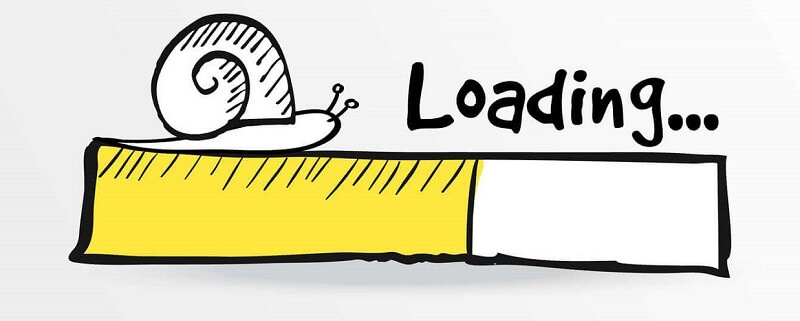
Se o backup do seu iPhone antigo estiver criptografado, será necessário tempo de processamento adicional para descriptografar os dados durante a transferência. Esta é uma medida de segurança para proteger seus dados, mas pode retardar o processo.
Ao transferir aplicativos para o seu novo iPhone, talvez seja necessário atualizá-los para as versões mais recentes. As atualizações de aplicativos podem consumir tempo, especialmente se você tiver muitos aplicativos ou uma conectividade lenta com a Internet.
As capacidades de desempenho do seu novo iPhone também são importantes. Modelos mais antigos ou de nível inferior podem levar mais tempo para processar e instalar dados, contribuindo para tempos de transferência estendidos.
Às vezes, a transferência lenta de dados pode ser causada por fatores externos, como servidores Apple sobrecarregados durante o lançamento de um novo dispositivo ou alto tráfego na sua rede.
O processo de transferência geralmente envolve a verificação da integridade dos dados para garantir que estejam completos e livres de erros. Esta etapa de verificação pode aumentar o tempo total.
Se você estiver usando métodos de transferência de dados mais antigos, como iTunes ou backups manuais, eles podem ser mais lentos em comparação com métodos mais modernos, como iCloud ou Quick Start.
Durante um novo lançamento ou atualização de software do iPhone, os servidores e serviços da Apple podem ficar sobrecarregados com solicitações, levando a transferências de dados mais lentas. Este pode ser um problema temporário, mas pode afetar a velocidade de transferência.
transferência de dados pode demorar mais se você não tiver organizado ou limpo seus dados no dispositivo antigo. Arquivos, aplicativos ou grandes bibliotecas de mídia desnecessários podem aumentar o tempo de transferência.
Se o iPhone antigo ou o novo estiver com bateria fraca, isso pode retardar o processo de transferência. É recomendável ter ambos os dispositivos carregados ou conectados adequadamente durante a transferência de dados.
Se você estiver usando um serviço baseado em nuvem como o iCloud, o congestionamento da rede pode afetar a velocidade da transferência de dados. O alto tráfego da Internet durante horários de pico de uso pode levar a taxas de transferência mais lentas.
Backups incompletos ou corrompidos no dispositivo antigo podem causar atrasos durante a transferência de dados. Garantir que seu backup esteja completo e livre de erros é essencial para uma transferência tranquila.
Se o seu novo iPhone exigir atualizações de software imediatamente após a configuração, isso poderá estender o tempo total necessário para deixar o dispositivo pronto para uso.
Alguns dados, como arquivos de mídia em determinados formatos, podem exigir conversão para serem compatíveis com o novo iPhone. Este processo de conversão pode consumir mais tempo durante a transferência.
Ao considerar esses fatores adicionais, você pode obter uma compreensão mais abrangente de por que a transferência de dados para um novo iPhone pode demorar mais do que o esperado. Na próxima seção, exploraremos soluções para ajudar a mitigar esses desafios e agilizar o processo de transferência de dados.
Embora o processo de transferência de dados para um novo iPhone possa ser demorado devido a vários fatores, existem várias soluções e estratégias que você pode empregar para acelerar o processo:
Sempre que possível, opte por uma conexão com fio, como um cabo USB e iTunes ou o recurso Quick Start. As conexões com fio são geralmente mais rápidas e confiáveis do que as opções sem fio.
Antes de iniciar a transferência, limpe seu dispositivo antigo. Exclua aplicativos, fotos, vídeos e arquivos desnecessários para reduzir o volume geral de dados, tornando a transferência mais rápida.
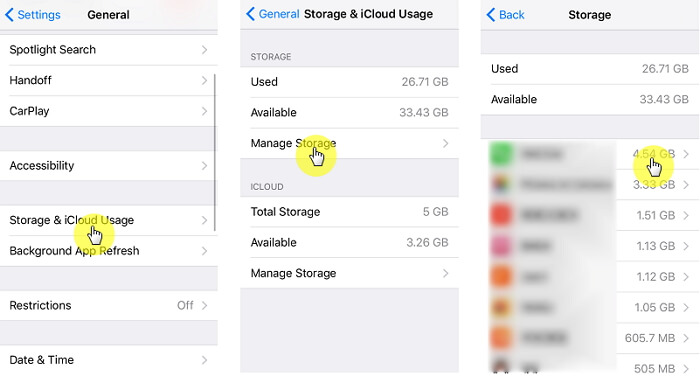
Certifique-se de que seus iPhones antigos e novos tenham as versões mais recentes do iOS instaladas. Atualize os aplicativos do dispositivo antigo para as versões mais recentes para minimizar as atualizações pós-transferência no novo dispositivo.
Ao usar serviços baseados em nuvem como o iCloud, certifique-se de ter acesso a uma conexão de Internet estável e de alta velocidade para agilizar a transferência de dados.
No seu dispositivo antigo, feche todos os aplicativos e processos em segundo plano para liberar recursos do sistema e acelerar o processo de backup e transferência.
Invista em um cabo de carregamento rápido e de alta qualidade para o processo de transferência. Isso pode reduzir significativamente o tempo necessário para carregar ambos os dispositivos durante a transferência.
Se você preferir backups criptografados, crie um em seu dispositivo antigo antes de transferir dados. Dessa forma, você não precisará descriptografar os dados durante o processo de transferência.
Se você tiver uma grande biblioteca de mídia, considere fazer o download prévio de músicas, filmes e podcasts no seu novo iPhone antes de iniciar a transferência. Isso minimiza a necessidade de baixar novamente esses arquivos.
Evite horários de pico para ativação de dispositivos, como durante grandes atualizações do iOS ou novos lançamentos do iPhone, quando os servidores estão muito carregados. Opte por horários menos congestionados, se possível.
Se você estiver enfrentando tempos de transferência excepcionalmente longos ou encontrar erros, não hesite em entrar em contato com o Suporte da Apple para obter orientação e assistência para solução de problemas.
Às vezes, a transferência de dados leva tempo, especialmente se você tiver muitos dados para mover. Lembre-se de que paciência é a chave para uma transferência bem-sucedida.
Ao implementar essas soluções e estratégias, você pode minimizar os atrasos associados à transferência de dados para o seu novo iPhone. Uma combinação dos métodos e preparação corretos pode ajudá-lo a aproveitar seu novo dispositivo com mais rapidez e menos complicações.
Se você está procurando uma solução altamente eficiente e que economize tempo para o problema de transferência lenta de dados ao configurar seu novo iPhone, uma opção de destaque é o uso de Transferência de telefone FoneDog. Este software de terceiros ganhou popularidade por sua capacidade de agilizar o processo de transferência de dados, tornando-o significativamente mais rápido e conveniente.
Transferência telefônica
Transfira arquivos entre iOS, Android e Windows PC.
Transfira e faça backup de mensagens de texto, contatos, fotos, vídeos, músicas no computador facilmente.
Totalmente compatível com os mais recentes iOS e Android.
Download grátis

Veja como o FoneDog Phone Transfer, uma ferramenta compatível com o iPhone 15, pode ajudá-lo a superar os desafios comuns da migração de dados:
Comece baixando e instalando o FoneDog Phone Transfer em seu computador. O software está disponível para Windows e macOS.
Inicie o aplicativo no seu computador.
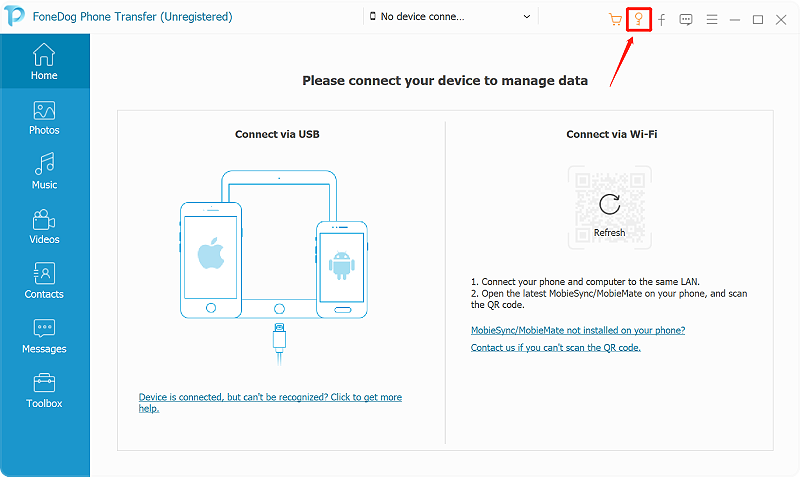
Use cabos USB para conectar o iPhone antigo (o dispositivo de origem) e o novo iPhone (o dispositivo de destino) ao computador.
Na interface do FoneDog Phone Transfer, selecione a opção "Transferência de telefone para telefone".
O software reconhecerá automaticamente o iPhone antigo e o novo. Certifique-se de que o iPhone antigo esteja listado como o dispositivo “Origem” e o novo iPhone seja o dispositivo “Destino” ou “Destino”. Se não estiverem identificados corretamente, use o botão "Flip" para mudar suas posições

Selecione os tipos de dados que deseja transferir do iPhone antigo para o novo iPhone. Você pode escolher opções como contatos, mensagens, fotos, vídeos, músicas e muito mais.

Após selecionar os tipos de dados, clique no botão “Iniciar transferência” para iniciar o processo de transferência. Certifique-se de que ambos os dispositivos estejam conectados durante a transferência.
O FoneDog Phone Transfer começará a copiar os dados selecionados do iPhone antigo para o novo. A barra de progresso indicará o progresso da transferência.
Assim que a transferência for concluída, o FoneDog Phone Transfer irá notificá-lo. Agora você pode desconectar com segurança os dois dispositivos do seu computador.
Após a conclusão da transferência, verifique seu novo iPhone para confirmar se todos os dados selecionados foram transferidos com sucesso. Você deverá encontrar seus contatos, mensagens, fotos e outros dados escolhidos em seu novo dispositivo.
É isso! O FoneDog Phone Transfer agiliza o processo, tornando-o mais rápido e conveniente em comparação com outros métodos. Ele elimina a necessidade de backups e restaurações demorados, permitindo que você aproveite seu novo iPhone com todos os seus dados rapidamente.
As pessoas também leramComo transferir tudo de iPhone para iPhone sem iCloudGuia fácil para configurar o novo iPhone: um passo a passo
Usando Transferência de telefone FoneDog, você pode eliminar as frustrações da transferência lenta de dados para o seu novo iPhone. Seu método de transferência direto e eficiente e sua interface amigável o tornam a melhor escolha para usuários que desejam um processo de configuração rápido e descomplicado. Este software pode reduzir significativamente o tempo necessário para colocar seu novo iPhone em funcionamento, permitindo que você aproveite seu dispositivo ao máximo, sem atrasos desnecessários.
Deixe um comentário
Comentário
Transferência telefônica
Transfira dados do iPhone, Android, iOS e Computador para qualquer lugar sem qualquer perda com o FoneDog Phone Transfer. Como foto, mensagens, contatos, música, etc.
Download grátisArtigos Quentes
/
INTERESSANTEMAÇANTE
/
SIMPLESDIFÍCIL
Obrigada! Aqui estão suas escolhas:
Excelente
Classificação: 4.7 / 5 (com base em 106 classificações)